Kostenloser Online-Sprachrekorder
Erleben Sie den Komfort unseres hochmodernen digitalen Diktiergeräts – online verfügbar und absolut kostenlos. Unsere benutzerfreundliche Software sorgt für hochwertige Sprachaufnahmen, kompatibel mit Windows-PC, Mac, Android, iPhone und verschiedenen Betriebssystemen. Aber das ist noch nicht alles – mit dem Diktiergerät von Ssemble können Sie Ihre Aufnahme sogar mit Funktionen zum Zuschneiden, Ausschneiden, Duplizieren und Löschen bearbeiten. Speichern Sie Ihre Aufnahmen und laden Sie sie als Dateien herunter oder teilen Sie sie mühelos über einen einzigartigen Projektlink mit Freunden und Kollegen.
So nehmen Sie Ihre Stimme auf
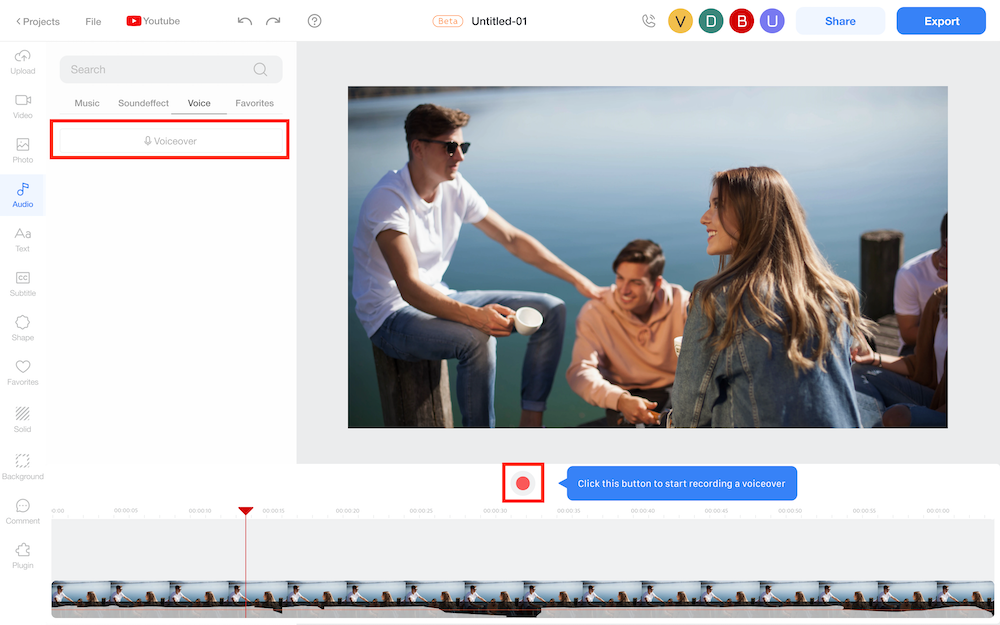
Gehen Sie zum Menü „Audio“ > „Sprache“.
Und klicken Sie auf die Schaltfläche „Voice Over“, um mit der Aufnahme Ihrer Stimme zu beginnen. Und beobachten Sie den Countdown (3…2…1…), bevor Ihre Sprachaufnahme beginnt. Beenden Sie Ihre Aufnahme, indem Sie einfach erneut die rote Taste drücken.
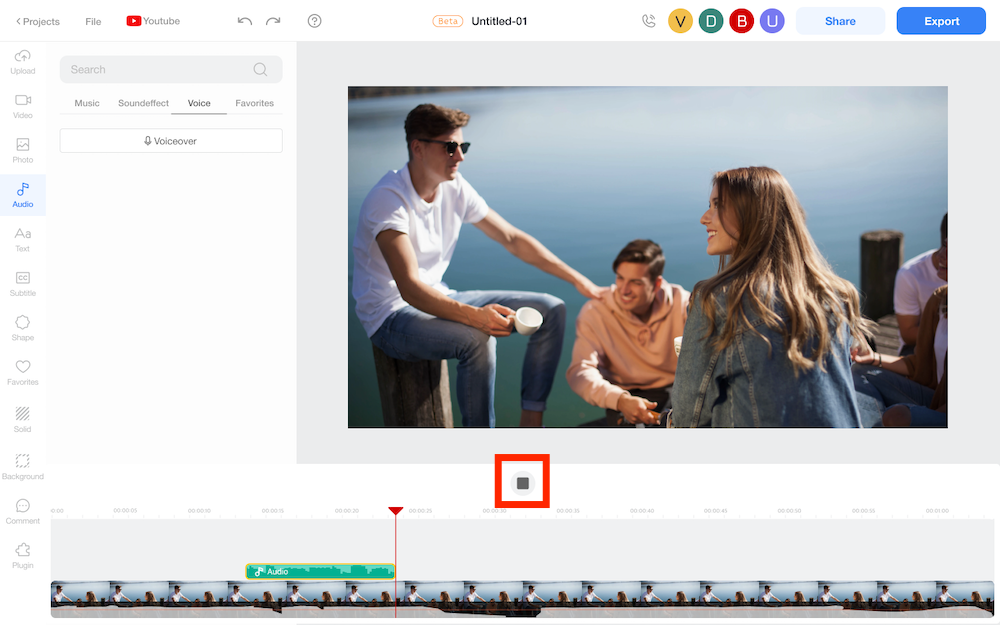
Klicken Sie auf den Stopp-Button!
Klicken Sie zum Aufnehmen auf die Schaltfläche „Sprache aufnehmen“. Klicken Sie erneut auf die Schaltfläche, um die Aufnahme zu beenden. Sie können eine freie Vorschau oder eine erneute Aufnahme durchführen.

Exportieren und herunterladen
Laden Sie Ihre Aufnahme als Datei herunter, verbessern Sie sie durch Bearbeitungen wie das Anpassen der Lautstärke oder das Hinzufügen von Soundeffekten oder teilen Sie sie einfach, indem Sie den Link kopieren – keine zusätzlichen Downloads erforderlich.











